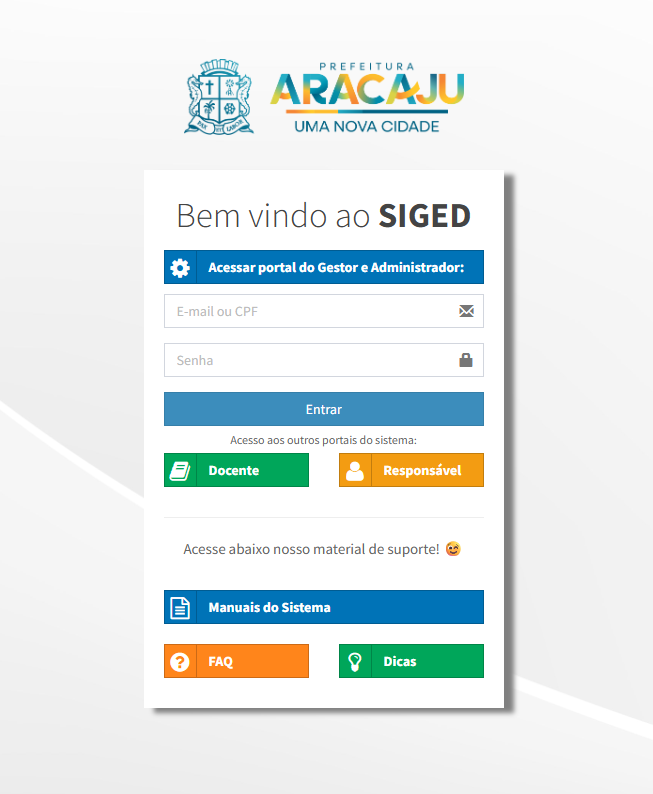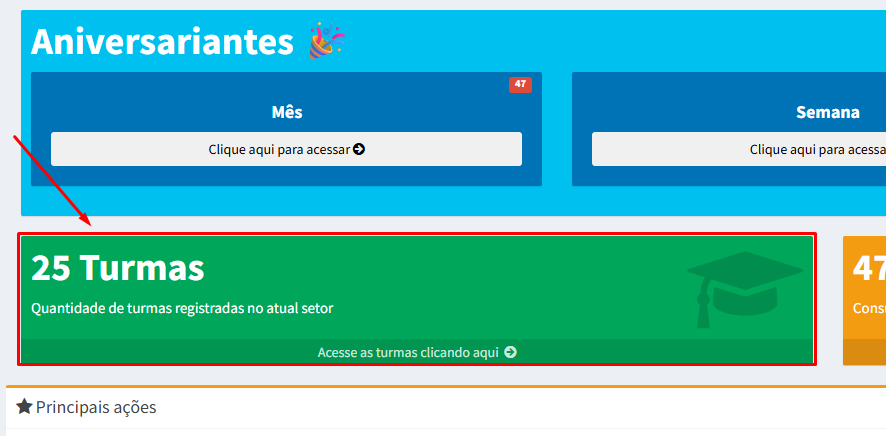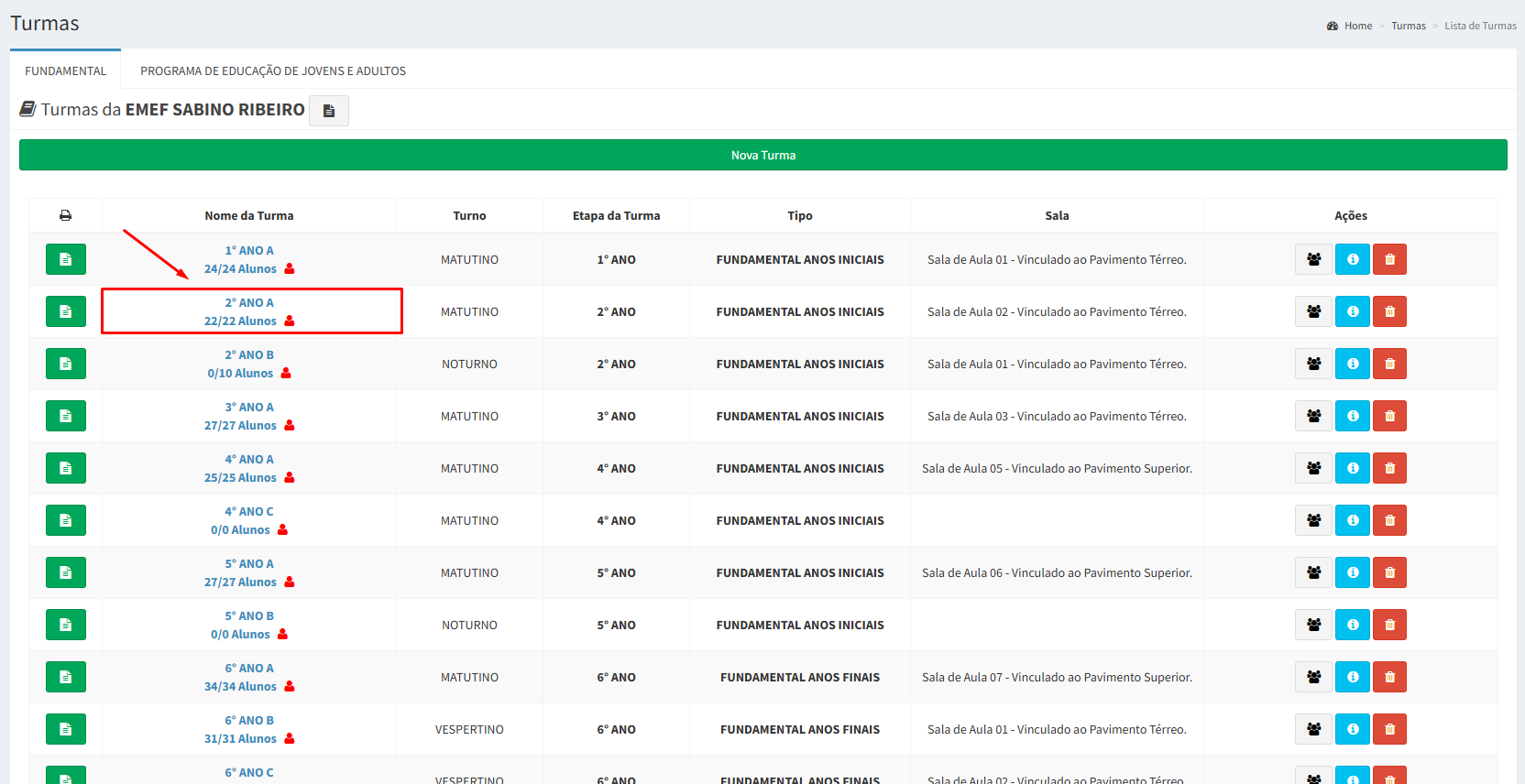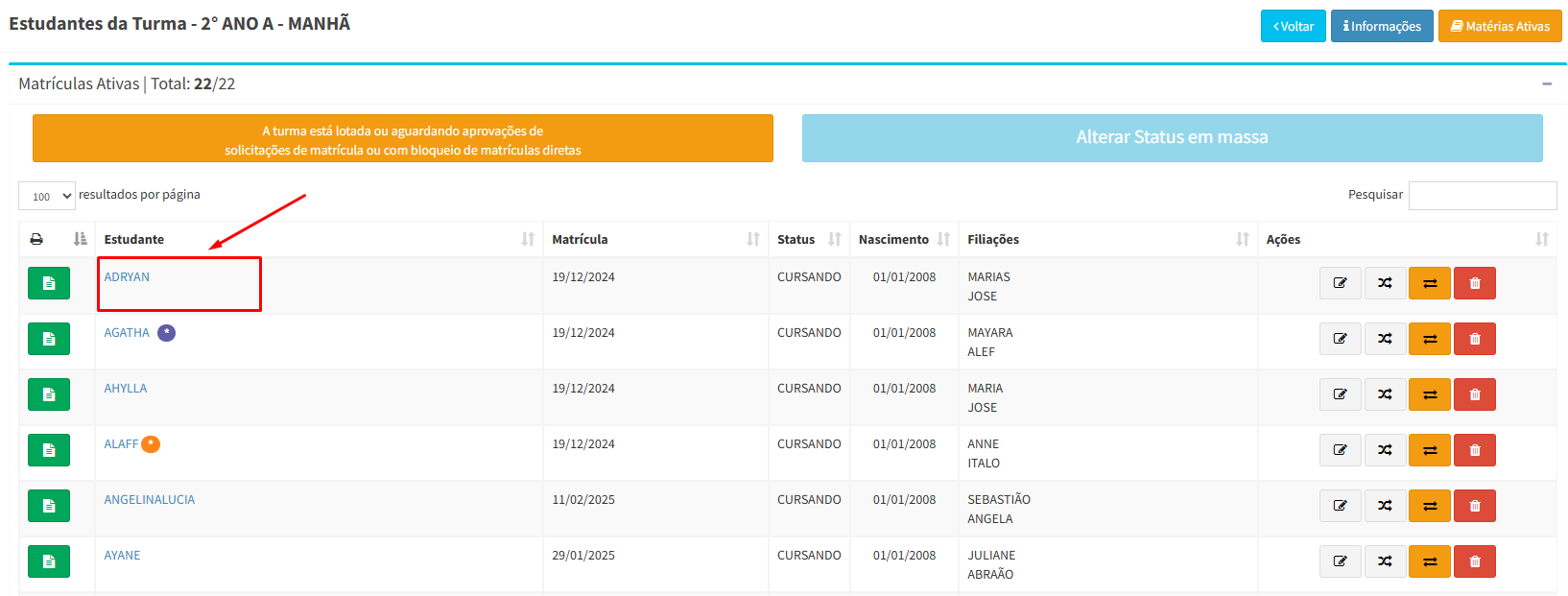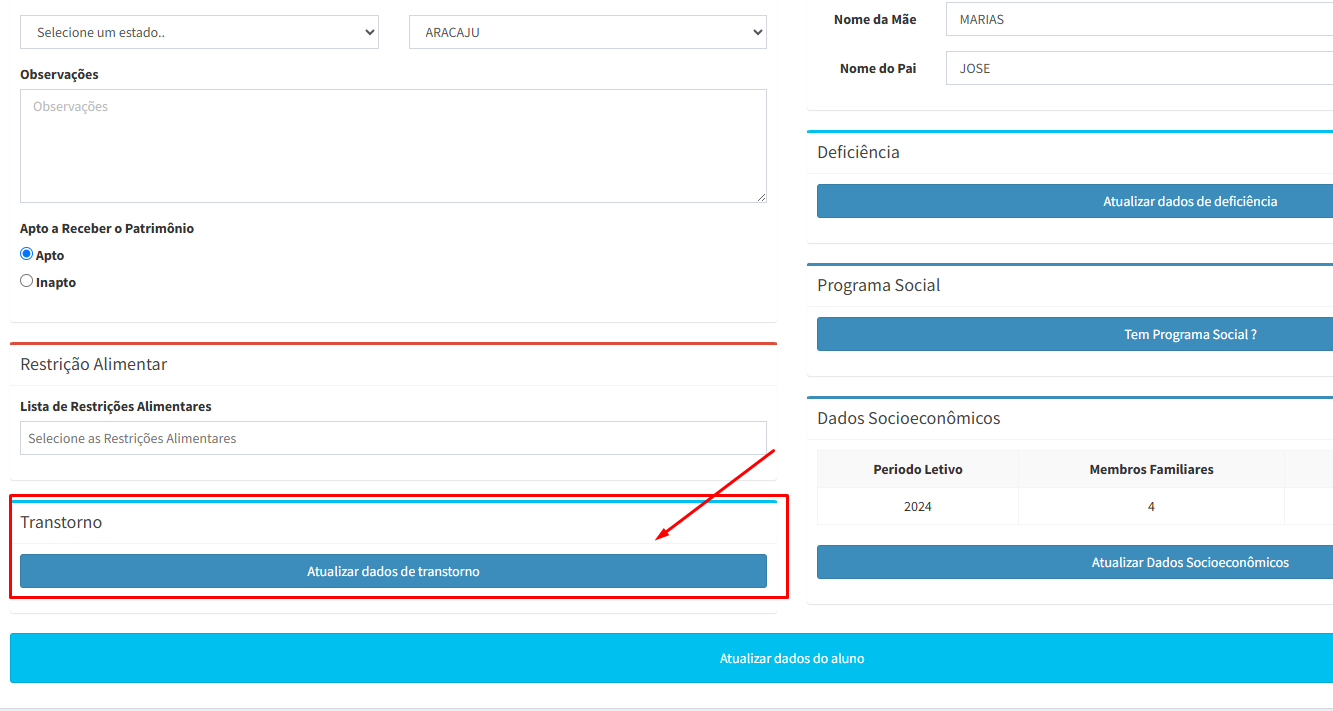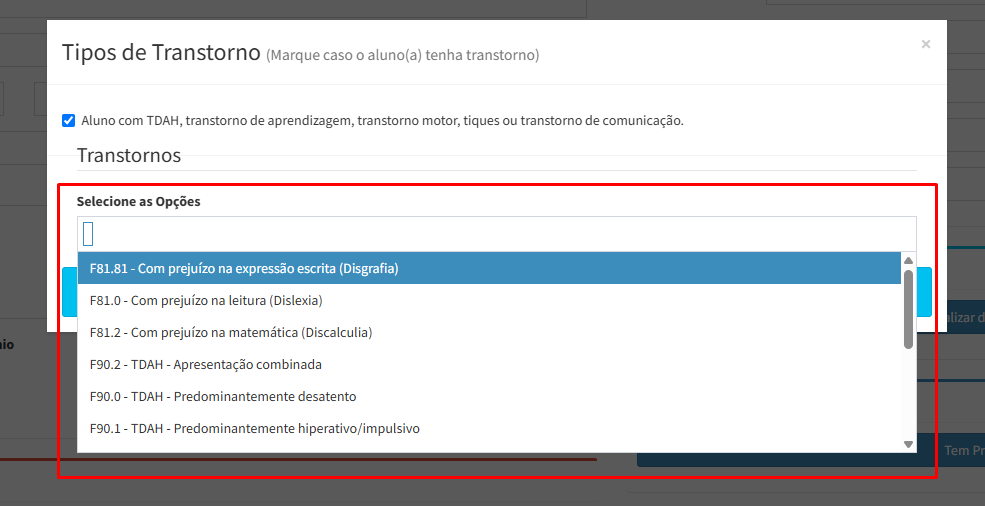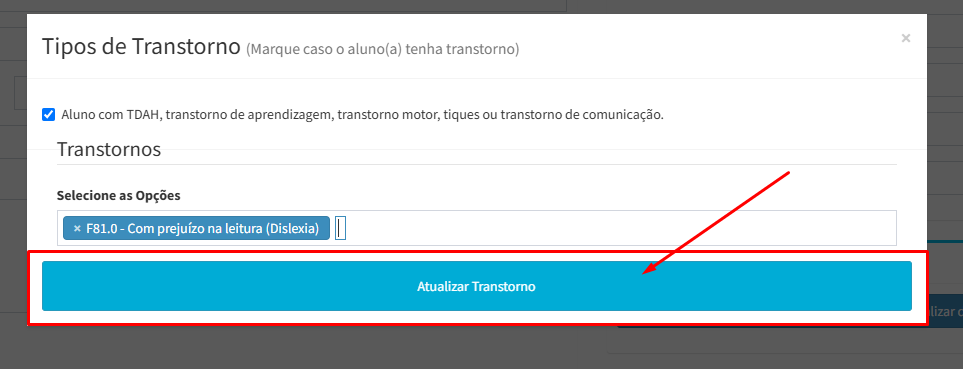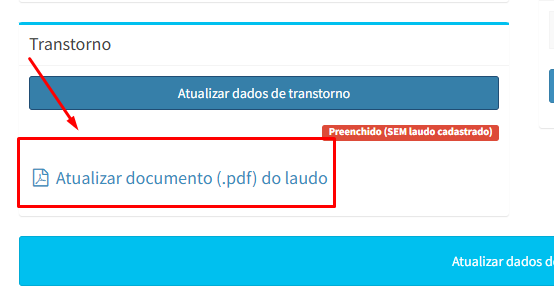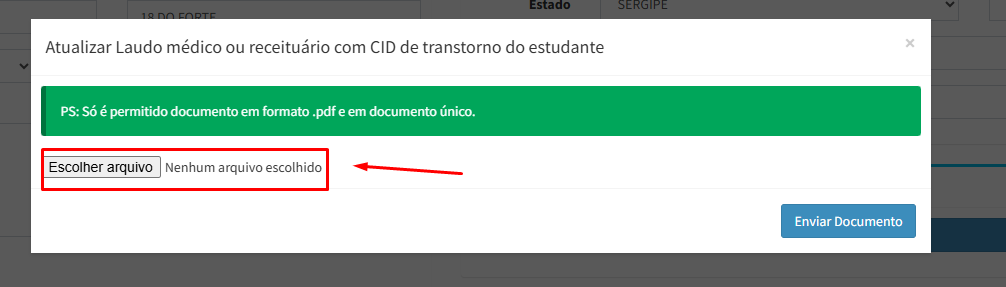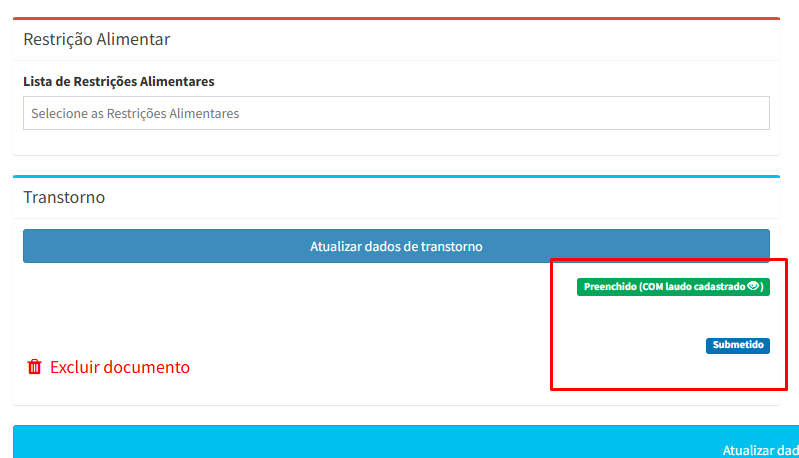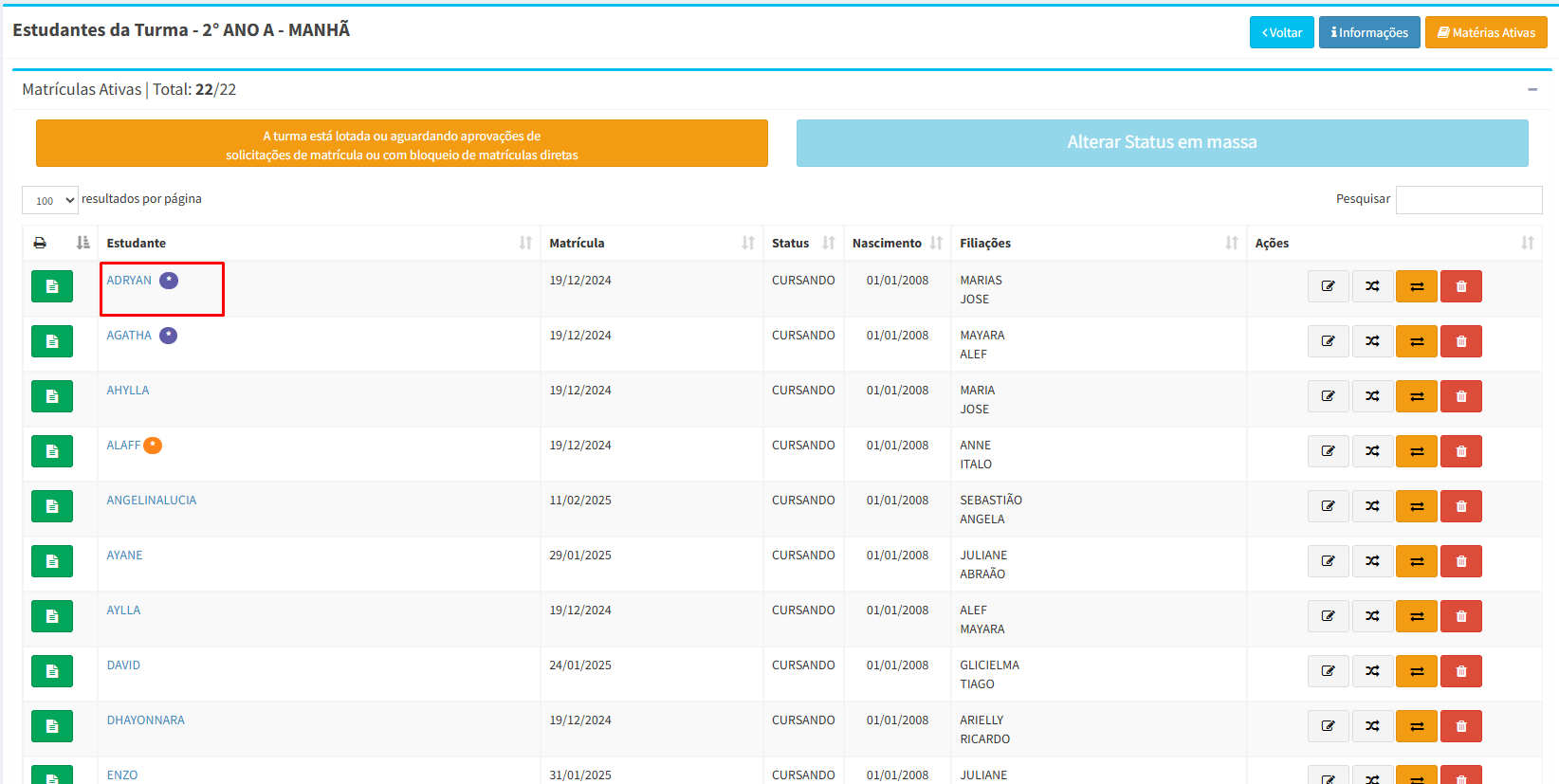Transtornos de Aprendizagem
O que éé um Transtorno de Aprendizagem?
O transtorno de aprendizagem éé uma condiçãcondição neurodesenvolvimental que afeta a capacidade do estudante em adquirir e desenvolver habilidades acadêacadêmicas especíespecíficas, como leitura, escrita, matemámatemática ou raciocíraciocínio lólógico.
Para garantir que a escola possa acompanhar e oferecer o suporte adequado, éé essencial que essas informaçõinformações estejam registradas corretamente no sistema SIGED.
Como registrar transtornos de aprendizagem no SIGED:
1. Acesse o SIGED com seu login e senha institucional;
Utilize suas credenciais normalmente para entrar no sistema.
2. No menu principal, clique na opçãopção “Turmas”“Turmas”;
3. Localize e selecione a turma onde o estudante estáestá matriculado;
Clique sobre o nome da turma para abrir a visãvisão detalhada.
4. Na tela da turma, acesse a aba “Alunos”“Alunos” e clique no nome do estudante;
Essa açãação abriráabrirá a pápágina com os dados pessoais do aluno selecionado.
5. Role atéaté o final da tela de dados pessoais e localize o campo ““Atualizar dados de Transtorno”Transtorno”;
Esse campo estáestá em uma seçãseção especíespecífica para informaçõinformações sobre condiçõcondições que requerem acompanhamento pedagópedagógico.
6. Marque a caixa de seleçãseleção que indica que o aluno possui algum transtorno;
Ao marcar essa opçãopção, o sistema exibiráexibirá uma lista com os transtornos disponídisponíveis.
7. Na lista exibida, selecione os transtornos conforme informados no laudo mémédico do estudante;
8. ApóApós selecionar os transtornos corretos, clique no botãbotão ““Atualizar Transtorno”Transtorno”;
Esse passo éé essencial para salvar as informaçõinformações no sistema com sucesso.
9. Para anexar o laudo mémédico, clique em ““Atualizar documento (.pdf) do laudo”laudo”;
IMPORTANTE: O arquivo precisa ser no formato PDF, outros formatos de imagem ou arquivos nãnão serãserão aceitos.
10. Clique no botãbotão ““Escolher arquivo”arquivo” e selecione o laudo mémédico em PDF;
Depois de selecionar o arquivo correto, clique em ““Enviar Documento”Documento”.
11. ApóApós o envio, o sistema exibiráexibirá a mensagem ““Preenchido (COM laudo cadastrado)””;
12. IdentificaçãIdentificação visual na lista de estudantes.
ApóApós cadastrar o transtorno do estudante e anexar o laudo mémédico, o SIGED exibiráexibirá um íícone de estrela Roxa ao lado do nome do aluno na lista da turma.
Esse sísímbolo indica que o aluno possui um transtorno cadastrado e facilita sua identificaçãidentificação por professores, coordenadores e gestores.